
"Aprenda como encontrar e instalar aplicações no Windows 8 com a app Store."

0

Com o lançamento do Windows 8, novo sistema operacional da Microsoft, usuários acostumados a interface padrão do sistema poderão achar a Metro um tanto estranha. Pode levar algum tempo para se acostumar a ela, por isso neste tutorial vamos ensinar aos futuros proprietários do Windows 8 uma das novas funções disponível no sistema, a Store.
A Store nada mais é do que a loja de apps oficial do novo sistema. Semelhante ao iTunes da Apple, e ao Google Play do Google; a Store da Microsoft vem previamente instalada e funciona como uma loja online onde o usuário terá acesso a todos os apps desenvolvidos para plataforma. Divididos por categorias temáticas (clima, esportes, viagem, finanças, games, leitura e etc.) e preço (pago ou gratuito), tais apps são compatíveis não apenas com o Windows 8 mas com a versão mobile do sistema, o Windows Phone Mango.
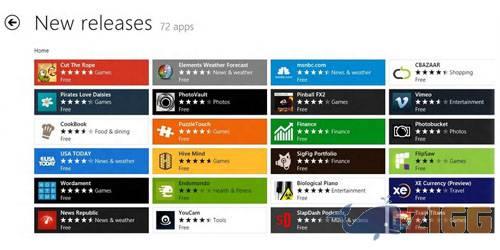
Como tudo desenvolvido para o sistema, baixar apps no Windows 8 é bem simples. Na interface Metro, procure pela title Store e clique sobre ela. A janela da Store aparecerá em seguida, exibindo os app mais baixados pelos usuários, escolha um da lista ou procure pelo de sua preferência. Basta navegar entre as áreas temáticas, se o monitor foi touchscreen você só precisa passá-las como uma página de um livro – mesmo recurso de toque usado em smartphones e tablets com telas sensíveis – caso contrário use o mouse normalmente.
Uma vez selecionado a app, um quadro com informações adicionais será exibido. Nele o usuário confere a nota atribuída pelos usuários, o preço – se é pago ou gratuito –, a descrição geral, especificações técnicas e comentários dos usuários. Clique na opção Install e aguarde enquanto o app é instalado. Volte a interface principal e note que a title do app estará visível. Agora é só clicar ou tocar sobre ela para obter acesso a todas as suas funcionalidades.
Passo 1 – Clique na Title App na interface principal;
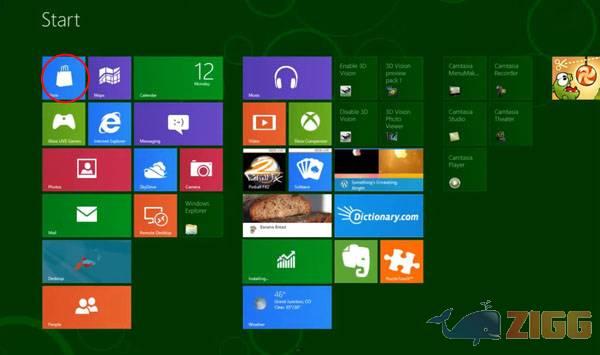
Passo 2 – Navegue entre as Apps e escolha a de sua preferência;
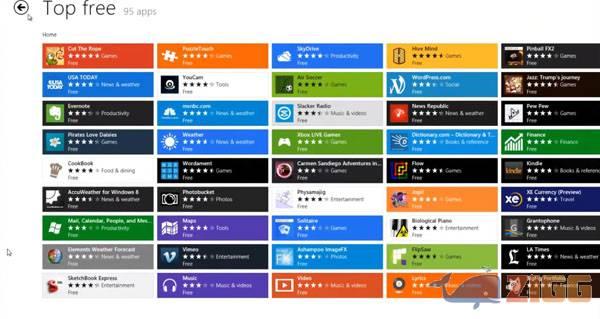
Passo 3 – Clique na App selecionada para abrir o quadro de informações;
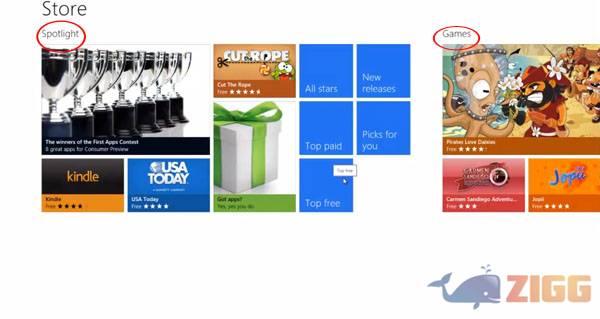
Passo 4 – Clique em Install e aguarde a instalação;
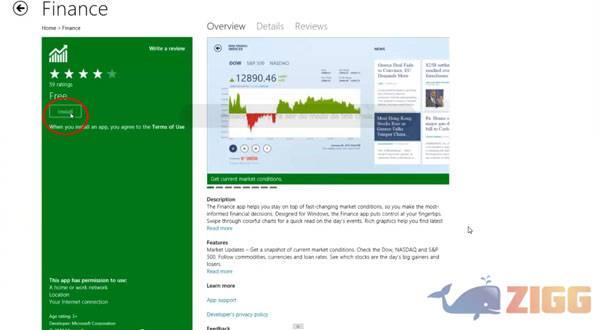
Passo 5 – Retorne a interface principal e procure pela Title correspondente ao App instalado.
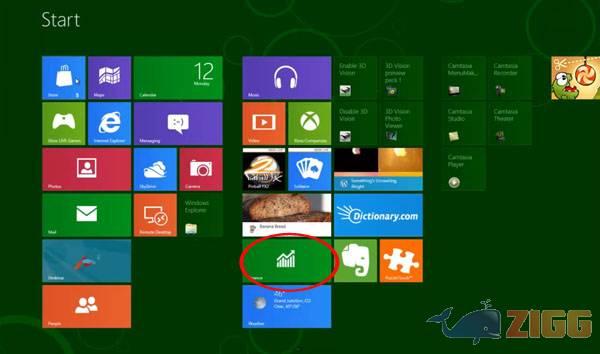
No results available
ResetSem resultados
Reset